Postoji nekoliko razloga zašto biste željeli zaustaviti učitavanje nekih programa u sustavu Windows. Možda se Windows podiže vrlo sporo i želite ubrzati pokretanje tako da onemogućite nepotrebne programe za pokretanje; ili možda nedavno instalirana aplikacija automatski počinje sa sustavom Windows i prikazuje dosadne skočne prozore svaki put kada uključite računalo.

Zaustavljanje učitavanja programa u sustavu Windows vrlo je jednostavno u sustavu Windows. Windows 8.1, kao i druge verzije sustava Windows, omogućuje vam da onemogućite programe koji se pokreću ili učitavaju u sustavu Windows. No, za razliku od prethodnih verzija sustava Windows, opcija za uklanjanje programa za pokretanje nije prisutna u uslužnom programu za konfiguriranje sustava i premještena je u Upravitelj zadataka.
NAPOMENA: nemojte onemogućiti ključne programe kao što su antivirusni programi, upravitelj kampa za pokretanje (ako koristite Windows 8.1 na Macu) i upravljačke programe za video / audiozapise.
Slijedite upute u nastavku kako biste onemogućili pokretanje programa u sustavu Windows 8.1:
1. korak: Otvorite upravitelj zadataka. Postoji nekoliko načina otvaranja upravitelja zadataka u sustavu Windows 8.1. Možete pritisnuti Ctrl + Shift + Esc tipke, desnom tipkom miša kliknuti na programsku traku i kliknuti Task Manager (Upravitelj zadataka) ili na početnom zaslonu upišite Task Manager (Upravitelj zadataka) i pritisnite tipku Enter da biste je otvorili.
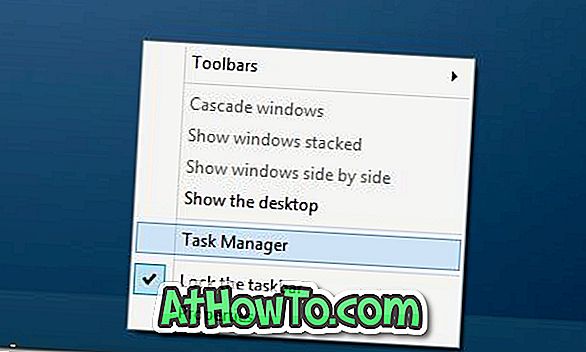
Korak 2: Kada se pokrene Task Manager (Upravitelj zadataka), kliknite gumb More details ( Više pojedinosti) koji se nalazi u donjem lijevom kutu da biste vidjeli sve kartice i opcije u Task Manager (Upravitelj zadataka).
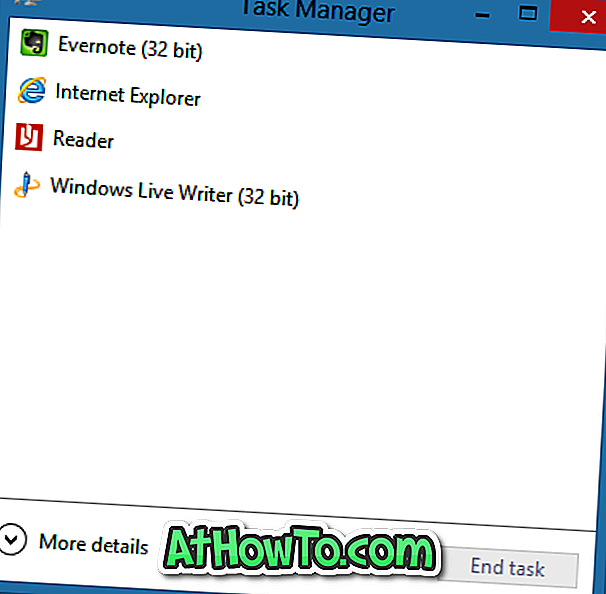
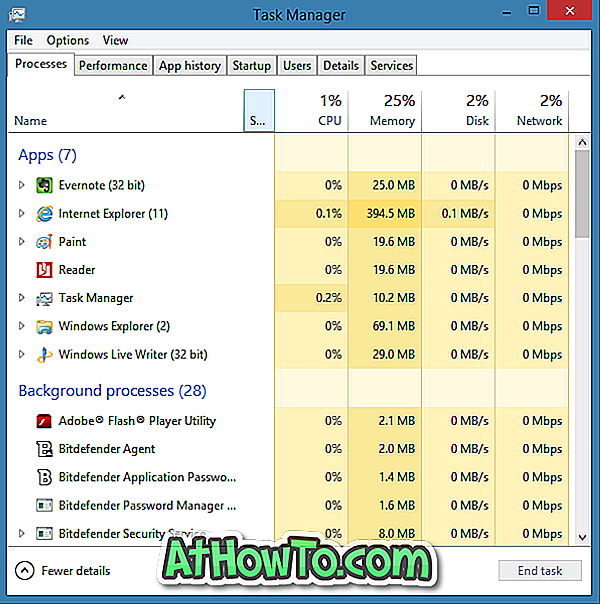
Korak 3: Prijeđite na karticu Startup .
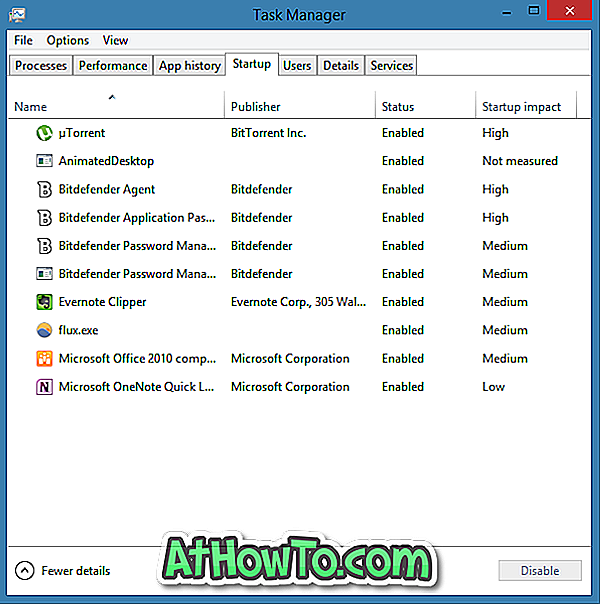
Korak 4: Ovdje pronađite program koji želite spriječiti s učitavanjem u sustavu Windows, desnom tipkom miša kliknite naziv programa i kliknite Onemogući da biste ga onemogućili. Alternativno, možete odabrati naziv programa, a zatim kliknite gumb Onemogući koji se nalazi u donjem desnom kutu kako biste zaustavili pokretanje odabranog programa s operativnim sustavom Windows.
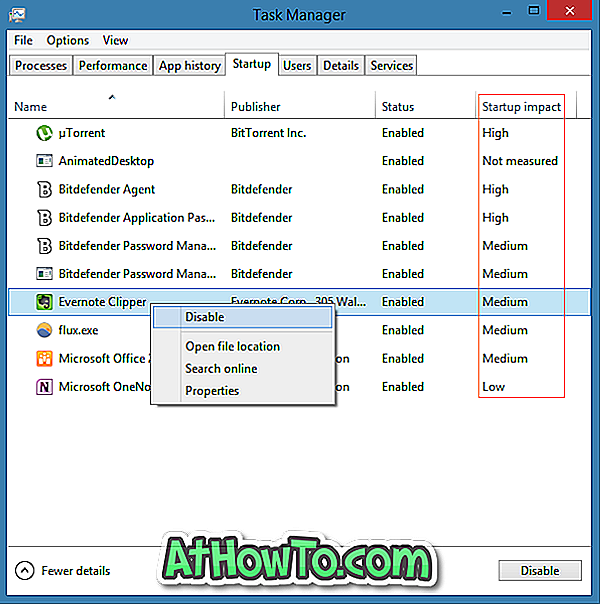
Kao što možete vidjeti na slici gore, upravitelj pokretanja u sustavu Windows 8 i 8.1 pokazuje utjecaj programa na brzinu pokretanja sustava Windows pod stupcem Startup impact. Predlažemo da na odgovarajući način uputite učinak pokretanja i onemogućite programe.
Jednostavnim riječima, onemogućavanje programa koji imaju mali utjecaj na brzinu pokretanja možda neće ubrzati cjelokupni proces pokretanja. Međutim, možete i trebali biste onemogućiti nepotrebne programe koji počinju sa sustavom Windows.
Ako niste sigurni u ime programa na popisu za pokretanje i želite znati više o nazivu programa prije nego ga onemogućite, jednostavno kliknite desnom tipkom miša na naziv programa, a zatim kliknite opciju Traži na mreži da biste pretraživali online o programu pomoću zadane tražilice u zadanom web-pregledniku.
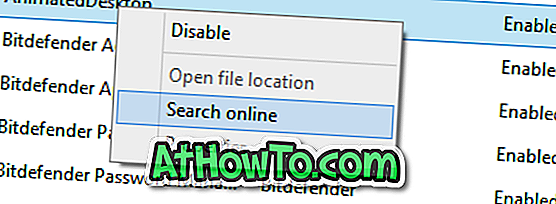
Na primjer, ako niste sigurni što Hkcmd modul i želite saznati više o programu prije nego ga onemogućite, možete ga desnom tipkom miša kliknuti, a zatim kliknite Pretraživanje na mreži o programu. To je korisna značajka kako biste izbjegli onemogućavanje ključnih programa.
A ako ste u potrazi za naprednim alatom da biste vidjeli sve, od aplikacija do pogona do kodeka koji se učitavaju sa sustavom Windows, predlažemo vam da preuzmete i pokrenete Sysinternals Autorus program (to je besplatno).














